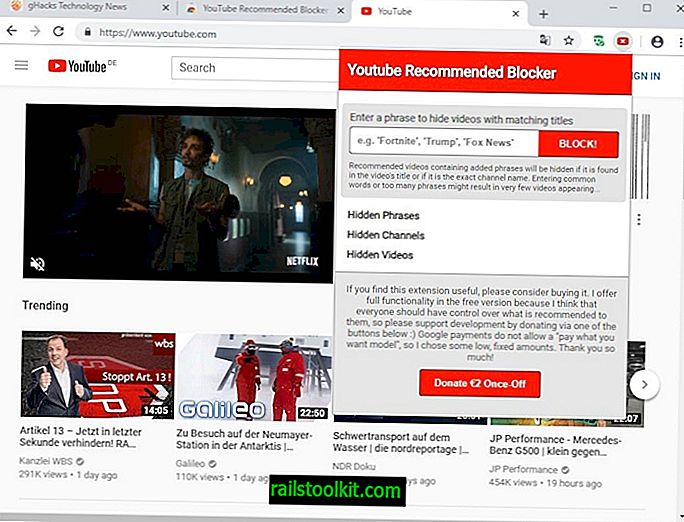Εάν ανοίγετε πολλαπλούς ιστότοπους στο πρόγραμμα περιήγησης ιστού του Firefox - και οι περισσότεροι χρήστες του Firefox πιθανόν να το κάνουν - μπορεί να τρέξετε σε καταστάσεις όπου ο Firefox επιβραδύνεται σε ένα σημείο ή το άλλο.
Ο Firefox διαχειρίζεται αρκετά μεγάλο αριθμό καρτελών, τόσο όσον αφορά τη χρήση μνήμης όσο και την αξιοποίηση της CPU, αλλά εξακολουθεί να υπάρχει η πιθανότητα ότι ένας ιστότοπος ή μια επέκταση του προγράμματος περιήγησης ενδέχεται να επιβραδύνει το πρόγραμμα περιήγησης.
Αν και αυτό είναι μερικές φορές εύκολο να το μάθετε, για παράδειγμα όταν μόλις ανοίξατε έναν ιστότοπο και το πρόγραμμα περιήγησης αρχίζει να κρεμάει ή να επιβραδύνει, ίσως να μην είναι τόσο εύκολο άλλο χρονικό διάστημα.
Το Mozilla Firefox συνοδεύεται από εσωτερικά εργαλεία που σας βοηθούν να αναλύσετε την κατάσταση και να μάθετε ποια καρτέλα ή επέκταση επιβραδύνει το πρόγραμμα περιήγησης.
Μάθετε ποιοι ιστότοποι επιβραδύνουν τον Firefox

Το Mozilla πρόσθεσε την σελίδα σχετικά με τις επιδόσεις: το 2015 στο πρόγραμμα περιήγησης ιστού του Firefox. Η οργάνωση βελτίωσε τη σελίδα αρκετές φορές από τότε, για παράδειγμα ανασχεδιάζοντας τη σελίδα για να βελτιώσει τις πληροφορίες ή προσθέτοντας πληροφορίες διεργασίας σε αυτήν.
Σημειώστε ότι η ακόλουθη μέθοδος λειτουργεί μόνο εάν ο Firefox εξακολουθεί να ανταποκρίνεται, καθώς χρειάζεται να φορτώσετε την εσωτερική διεύθυνση URL στο πρόγραμμα περιήγησης για να αποκτήσετε πρόσβαση στις πληροφορίες.
Φόρτωση περίπου: των επιδόσεων στη γραμμή διευθύνσεων του προγράμματος περιήγησης για να ξεκινήσετε.
Ο Firefox χωρίζει τα δεδομένα σε δύο ενότητες: τη χρήση της μνήμης των διαδικασιών και την απόδοση των ιστοσελίδων.
Η πρώτη ενότητα εμφανίζει τη χρήση μνήμης της βασικής διαδικασίας Firefox και όλων των υποέργων. Ο Firefox είναι ένας περιηγητής πολλαπλών διεργασιών και ο αριθμός των διαδικασιών που βλέπετε στη σελίδα σχετίζεται άμεσα με τον αριθμό των διαδικασιών περιεχομένου που χρησιμοποιεί το πρόγραμμα περιήγησης και τον αριθμό των ιστοσελίδων που είναι ανοικτές.
Δεν μπορείτε να συνδέσετε μια διαδικασία με έναν συγκεκριμένο ιστότοπο στον Firefox. Αυτό διαφέρει από το πώς το Google Chrome εμφανίζει πληροφορίες στον διαχειριστή εργασιών του προγράμματος περιήγησης, καθώς επισημαίνει απευθείας τους ιστότοπους.
Ωστόσο, η ενότητα "απόδοση ιστοσελίδων" υπογραμμίζει τους ανοικτούς ιστότοπους και τον τρόπο εκτέλεσης τους. Το Mozilla Firefox βαθμολογεί αυτομάτως αυτούς τους ιστότοπους με τρεις τρόπους. Πρώτον, αναφέροντας τους υψηλότερους παραβάτες στην κορυφή της καταχώρισης.
Δεύτερον, χρησιμοποιώντας τους κωδικούς χρώματος που υποδεικνύουν την απόδοση. Το ανοιχτό πράσινο είναι καλό, το κόκκινο είναι κακό και υπάρχουν αποχρώσεις στο μεταξύ.
Τρίτον, μέσω κειμένου. Ο Firefox εμφανίζει πληροφορίες "επί του παρόντος εκτελεί καλά" ή "μπορεί να επιβραδύνει αυτήν την περίοδο" δίπλα σε κάθε καρτέλα.
Μπορείτε να κάνετε κλικ στον πιο δεσμό δίπλα από κάθε λίστα ιστοσελίδων για να εμφανίσετε λεπτομερείς πληροφορίες σχετικά με την απόδοση.
Επισημαίνει τη χρήση της CPU, τον αντίκτυπο στο πλαίσιο, τις κλήσεις διαδικασίας αποκλεισμού και το αναγνωριστικό διαδικασίας. Παρέχονται κουμπιά για να κλείσετε ή να φορτώσετε εκ νέου την καρτέλα δεξιά στη σελίδα.
Σημειώστε ότι ο Firefox εμφανίζει προεπιλογή μόνο μερικούς ανοικτούς ιστότοπους. Πρέπει να κάνετε κλικ στο κουμπί "εμφάνιση όλων" για να εμφανίσετε όλες τις ανοιχτές ιστοσελίδες στο πρόγραμμα περιήγησης.
Αφού εντοπίσετε την παραβατική σελίδα που επιβραδύνει τον Firefox προς τα κάτω, μπορείτε να την κλείσετε ή να την επαναφορτώσετε ή να χρησιμοποιήσετε τις πληροφορίες διαδικασίας για να σκοτώσετε την εργασία της. Αυτό δεν συνιστάται συνήθως καθώς μπορεί να σκοτώσετε πολλούς ανοιχτούς ιστότοπους με αυτόν τον τρόπο (καθώς οι ιστότοποι ενδέχεται να χρησιμοποιούν την ίδια διαδικασία στον Firefox, καθώς δεν είναι μια διαδικασία ανά διακομιστή ιστότοπων ή καρτελών, όπως το Chrome).
Αν δεν μπορείτε πλέον να ελέγχετε τον Firefox επειδή το πρόγραμμα περιήγησης φαίνεται να είναι παγωμένο στερεό, ενδέχεται να σκοτώσετε την κύρια διαδικασία για να τον επανεκκινήσετε. Η λειτουργία αποκατάστασης περιόδου λειτουργίας του Firefox θα πρέπει να ξεκινά με την επόμενη εκκίνηση του προγράμματος περιήγησης.
Αν εξακολουθείτε να έχετε κάποιο έλεγχο, μπορείτε να πατήσετε το Shift-F2, πληκτρολογήστε επανεκκίνηση και να πατήσετε το πλήκτρο Enter.
Τώρα εσείς : Τι κάνετε όταν αντιμετωπίζετε προβλήματα επιδόσεων;